

À l'inverse, vous pouvez placer un fichier de pixellisation dans votre document Illustrator et créer des données de ton direct dans Illustrator à l'aide des outils de création de tracé. Créez un tracé en utilisant les données comme référence, puis une fois le tracé terminé, remplissez-le avec la couleur de ton direct Spot 1 ou Spot 2. Ce tracé rempli doit être placé au-dessus de l'image dans la palette de calques. Dans ce cas particulier, la complexité du tracé de sélection pourra dicter sa création dans Photoshop ; Illustrator est peut-être plus indiqué pour gérer les objets simples.
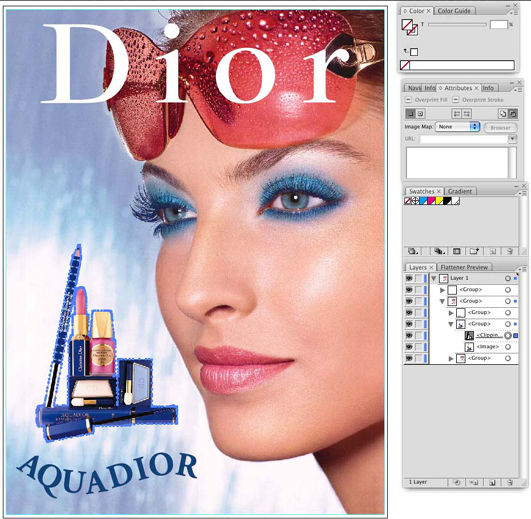 Sélection du détourage
Sélection du détourage |
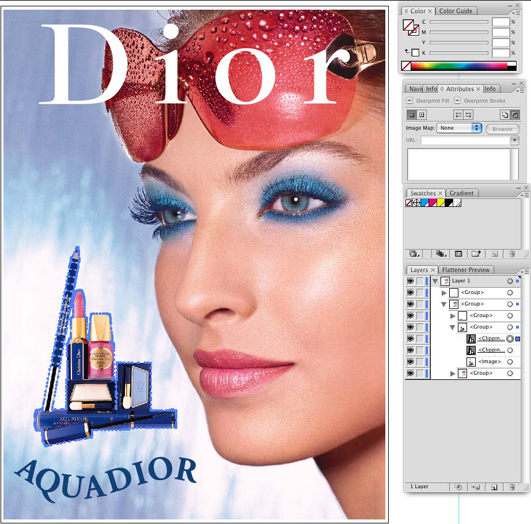 Chemin copié
Chemin copié |
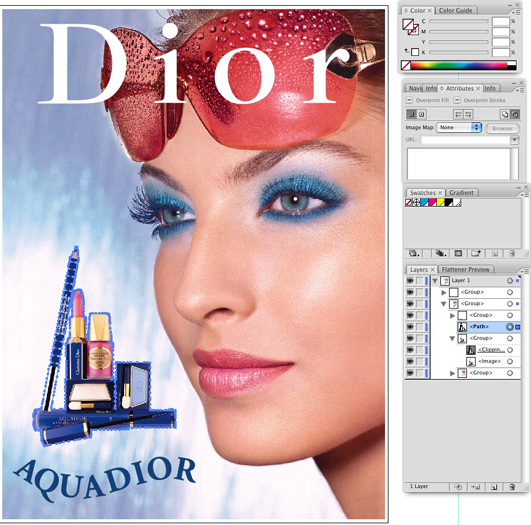 Couche déplacée
Couche déplacée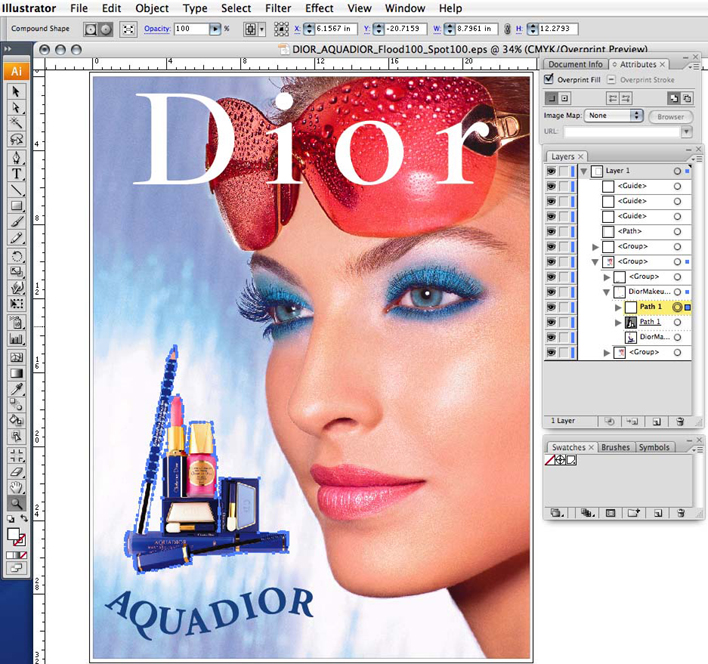 Remise du masque dans le groupe
Remise du masque dans le groupeLors des tests, nous avons constaté que le format de fichier .eps est préférable. Toutefois, les fichiers PostScript et PDF fonctionnent bien également, mais ils peuvent exiger une configuration supplémentaire. Assurez-vous que, lors de l'enregistrement du fichier, l'option Conserver les surimpressions est activée.
Il est également possible et parfois préférable d'imprimer directement d'Illustrator vers Rip-Queue. Pour les instructions relatives à cette procédure, reportez-vous au document disponible sur le site Web ONYX intitulé « Printing From a Mac » (Impression à partir d'un Mac), qui contient également des informations générales sur l'impression à partir de systèmes fonctionnant sous Windows.